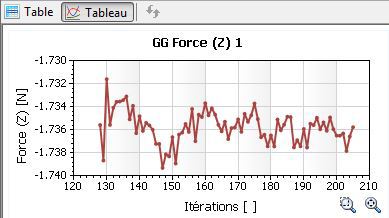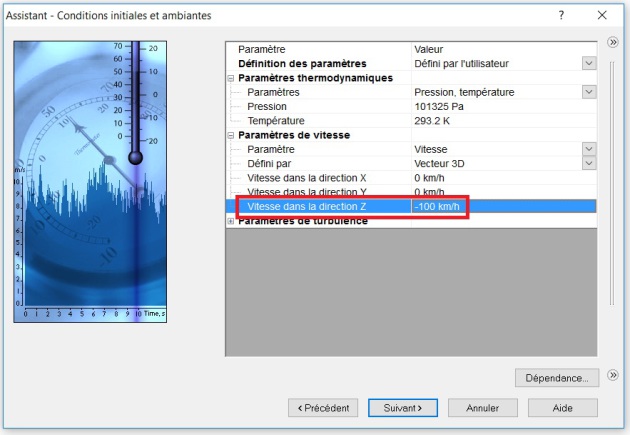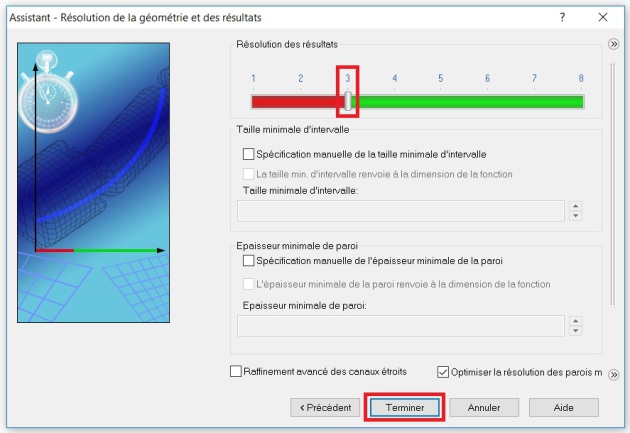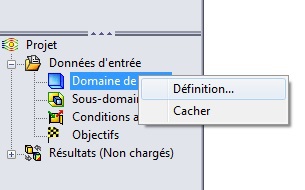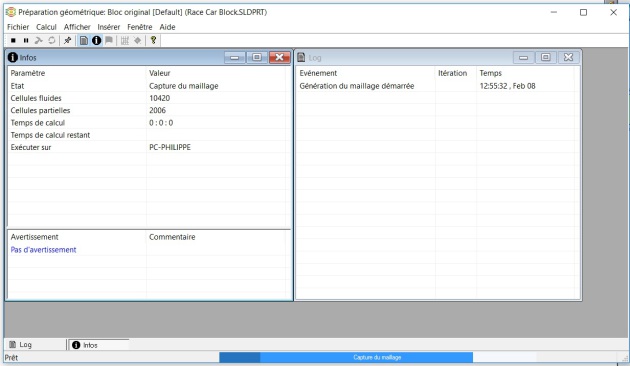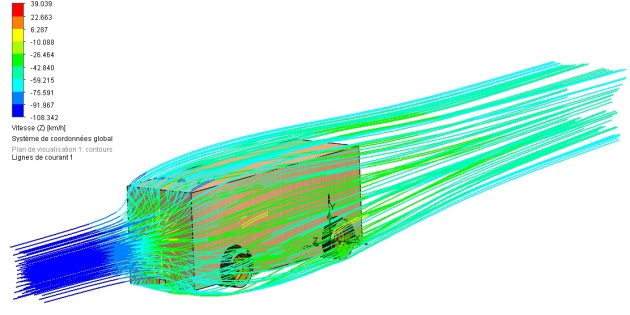1 - Utilisation de Flow Simulation
Nous vous proposons de réaliser avec SolidWorks Flow Simulation les études aérodynamiques pour valider ou invalider le choix des formes.
Méthode :
![]() Dezipper sur votre espace de travail les fichiers Solidworks ci-dessous, puis ouvrir l'assemblage
Dezipper sur votre espace de travail les fichiers Solidworks ci-dessous, puis ouvrir l'assemblage
Profil origine : ![]() [zip]
[zip]
![]() A partir du menu supérieur, dans Outils puis Compléments, démarrer le module Flow Simulation. Puis fermer la fenêtre.
A partir du menu supérieur, dans Outils puis Compléments, démarrer le module Flow Simulation. Puis fermer la fenêtre.
Ouvrir l'onglet Flow Simulation et démarrer l'Assistant et donner un nom à votre projet :
![]() Choisir le système d'unités SI et le km/h comme unité pour les vitesses :
Choisir le système d'unités SI et le km/h comme unité pour les vitesses :
![]() Choisir une analyse de type externe, exclure cavités et espace intérieur, et choisir l'axe d'écoulement du fluide :
Choisir une analyse de type externe, exclure cavités et espace intérieur, et choisir l'axe d'écoulement du fluide :
![]() Ajouter comme fluide par défaut l'Air :
Ajouter comme fluide par défaut l'Air :
![]() Cliquer deux fois sur Suivant, puis régler une vitesse de -100 km/h dans la direction Z :
Cliquer deux fois sur Suivant, puis régler une vitesse de -100 km/h dans la direction Z :
![]() Minimiser la résolution des résultats puis Terminer :
Minimiser la résolution des résultats puis Terminer :
Attention :
A partir de ce point, il se peut que les ordinateurs rament un peu. Soyez patient.
Méthode :
Attention :
Une fois que vous êtes sûr des dimensions du "tunnel", sauvegarder votre travail. Fermer SolidWorks et rouvrir le fichier. Cette opération permet de retrouver la rapidité d'utilisation de SolidWorks.
Méthode :
L'objectif de la partie suivante sera de déterminer le coefficient Cx de votre maquette. Pour cela nous avons besoin de la force de trainée Fz.
![]() Dans l'arborescence de gauche, cliquer droit sur Objectifs puis Insérer des objectifs globaux :
Dans l'arborescence de gauche, cliquer droit sur Objectifs puis Insérer des objectifs globaux :
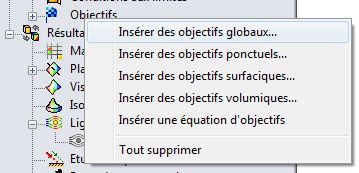
Cocher l'objectif Force (Z) :
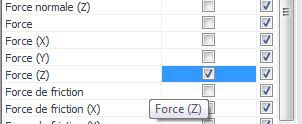
![]() Cliquer droit sur le nom de l'étude puis Lancer le calcul. Une fenêtre de calcul apparait à l'écran :
Cliquer droit sur le nom de l'étude puis Lancer le calcul. Une fenêtre de calcul apparait à l'écran :
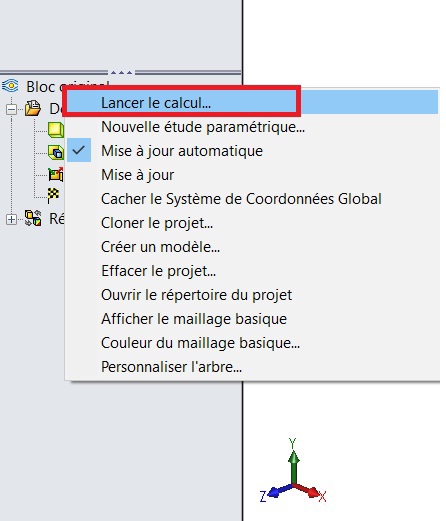
Attendre que le calcul se termine. Selon les réglages choisis, cela peut demander de longues minutes...
![]() Dans la fenêtre latérale, dérouler les Résultats et faire un clic droit sur Lignes de courant puis Insérer.
Dans la fenêtre latérale, dérouler les Résultats et faire un clic droit sur Lignes de courant puis Insérer.
Sélectionner la face frontale, puis choisir d'afficher 100 lignes indiquant la vitesse dans la direction z :
Vous obtenez le résultat ci-dessous. Vous pouvez cacher le Domaine de calcul avec un clic droit sur le menu latéral.
![]() Cacher l'affichage des lignes avec un clic droit dans le menu latéral.
Cacher l'affichage des lignes avec un clic droit dans le menu latéral.
![]() Pour relever la force de trainée Fz, double cliquer sur Courbes des objectifs, puis Montrer. Relever la valeur moyenne dont on prendra la valeur absolue.
Pour relever la force de trainée Fz, double cliquer sur Courbes des objectifs, puis Montrer. Relever la valeur moyenne dont on prendra la valeur absolue.

Remarque : en cliquant sur Tableau, vous pouvez obtenir une courbe de variation